Wix Vidéo : Importer des vidéos sur les réseaux sociaux
5 min
Dans cet article
- Importer une vidéo sur Facebook
- Importer une vidéo sur YouTube
- Dépannage des problèmes d'importation
- Facebook
- YouTube
- FAQ
Exploitez le pouvoir des réseaux sociaux et importez des vidéos depuis votre vidéothèque Wix directement sur votre compte Facebook ou YouTube. C'est une nouvelle façon de communiquer avec vos fans, de toucher une audience plus large et de générer du trafic vers votre site.
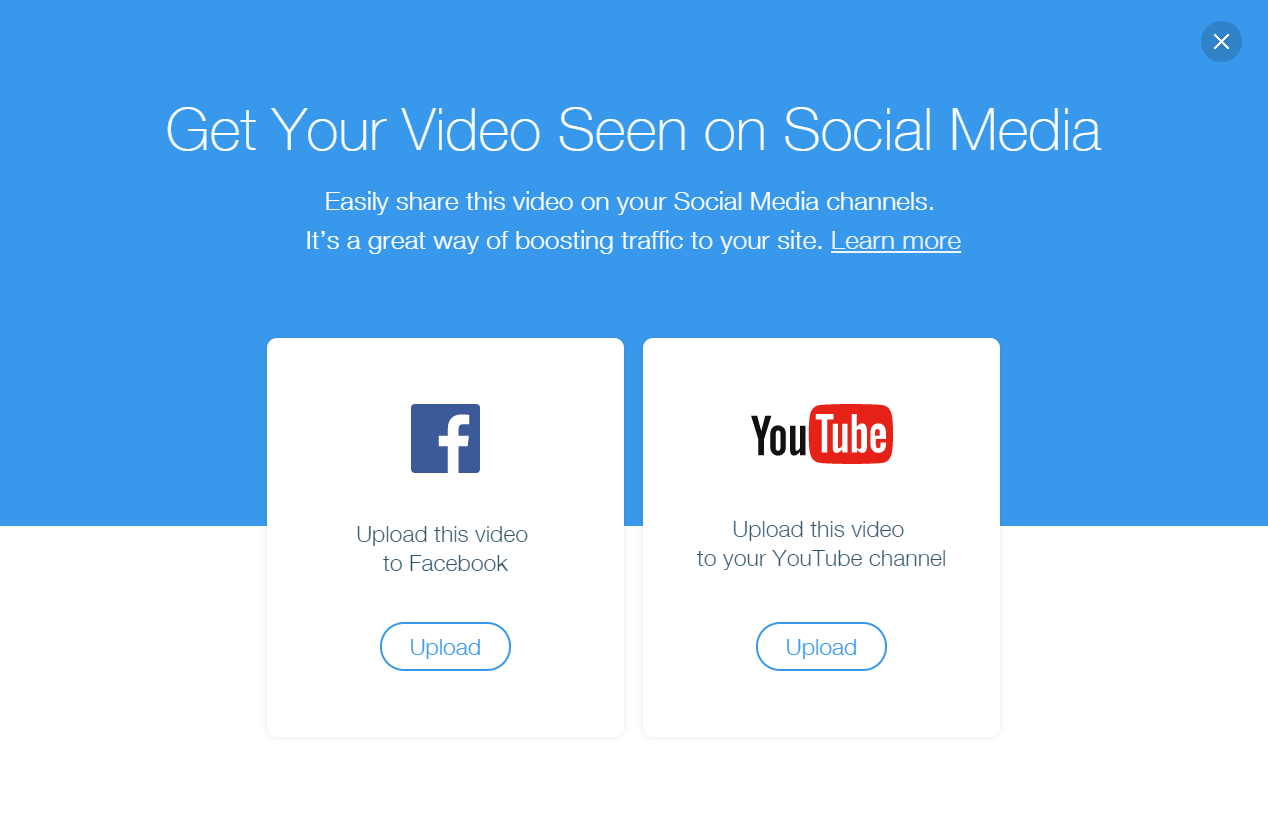
Importer une vidéo sur Facebook
Augmentez le trafic de vos visiteurs vers votre site en important des vidéos sur votre page professionnelle Facebook. Wix Vidéo vous permet d'ajouter une description de la vidéo et de la télécharger sur plusieurs pages.
Remarque :
Pour le moment, il n'est possible d'importer que sur une page professionnelle Facebook, et non sur votre page personnelle.
Pour importer une vidéo sur Facebook :
- Accédez à votre Vidéothèque.
- Sélectionnez la vidéo que vous souhaitez importer.
- Cliquez sur l'icône Plus d'actions
 .
. - Cliquez sur Importer dans les réseaux sociaux.
- Cliquez sur Importer sous l'icône Facebook.
- Connectez-vous à votre compte dans la nouvelle fenêtre.
- Sélectionnez Continuer en tant que vous-même.
- Sélectionnez qui peut voir le post et cliquez sur OK.
- Si vous gérez plusieurs pages, sélectionnez les pages sur lesquelles l'appli Wix à l'autorisation de publier.
- Modifier votre post :
- Titre de la vidéo : Donnez un titre à la vidéo. Le nom de la vidéo telle qu'il apparaît dans votre bibliothèque apparaît par défaut.
- Importer à: Si vous avez donné des autorisations pour plus d'une page, sélectionnez la page sur laquelle vous souhaitez publier un post.
- Que souhaitez-vous importer ?:
- Choisissez de publier soit un aperçu de 20 secondes, soit la totalité de la vidéo.
- S'il s'agit d'une vidéo payante avec une bande-annonce, vous pouvez télécharger la bande-annonce.
- Description de la vidéo : Rédigez le texte qui sert à la fois le contenu de votre post et la description de la vidéo une fois qu'elle est enregistré. Un texte avec un lien vers votre site apparaît par défaut.
- Cliquez sur Importer maintenant.
Importer une vidéo sur YouTube
Augmentez le trafic de vos visiteurs vers votre site en important des vidéos sur votre chaîne YouTube. Wix Vidéo vous permet d'ajouter une image de couverture personnalisée à votre vidéo, ainsi que des tags pour les recherches pertinentes.
Pour importer une vidéo sur YouTube :
- Accédez à votre Vidéothèque.
- Sélectionnez la vidéo que vous souhaitez importer.
- Cliquez sur l'icône Plus d'actions
 .
. - Cliquez sur Importer dans les réseaux sociaux.
- Cliquez sur Importer sous l'icône YouTube.
- Connectez-vous au compte Google sur lequel vous effectuez le téléchargement, si vous en possédez plusieurs.
- Cliquez sur Autoriser pour autoriser Wix à importer la vidéo pour vous.
- Modifiez les informations de votre vidéo :
- Que souhaitez-vous importer ?:
- Sélectionnez pour publier un aperçu de 20 secondes ou la vidéo entière.
- S'il s'agit d'une vidéo payante avec une bande-annonce, vous pouvez télécharger la bande-annonce.
- Pour modifier votre image de couverture :
- Survolez l'image par défaut et cliquez sur Changer image
 .
. - Survolez et cliquez sur une nouvelle image de couverture depuis votre compte Wix.
- Cliquez sur Appliquer.
- Survolez l'image par défaut et cliquez sur Changer image
- Description de la vidéo : Rédigez le texte qui apparaît sous la vidéo. Un texte avec un lien vers votre site apparaît par défaut.
- Catégorie : Sélectionnez une catégorie qui correspond le mieux à votre vidéo.
- Paramètres de confidentialité : Sélectionnez qui peut voir cette vidéo.
- Balises : Ajoutez des balises. Cela aide vos vidéos à apparaître dans les recherches correspondantes.
- Que souhaitez-vous importer ?:
- Cliquez sur Importer maintenant. Il est possible que vous soyez invité à vérifier votre compte. Cliquez sur En savoir plus et suivez les étapes pour vérifier.
Dépannage des problèmes d'importation
Consultez cette liste de solutions si vous rencontrez des problèmes lors du téléchargement de vidéos de Wix Vidéo sur Facebook. En savoir plus sur les politiques générales de téléchargement de Facebook.
Message d'erreur | Ce que vous pouvez faire |
|---|---|
Facebook rencontre un problème, réessayez plus tard. | Revenez sur cette page plus tard et réessayez. |
Ce fichier vidéo est trop volumineux pour Facebook, essayez un autre fichier. | Elle doit durer moins de 120 minutes et 4 Go. |
Il semble que ce fichier est vide, veuillez importer un autre fichier. | Assurez-vous que votre fichier est lisible et non corrompu. |
Cette vidéo a été déplacée ou supprimée lors du téléchargement. | Votre fichier doit rester dans votre vidéothèque jusqu'à ce que le processus d'importation soit terminé. |
Ce fichier n'a pas été importé. Veuillez réessayer. | Essayez d'importer à nouveau votre vidéo. |
YouTube
Consultez cette liste de solutions si vous rencontrez des problèmes lors du téléchargement de vidéos de Wix Vidéo sur YouTube. En savoir plus sur les politiques générales de téléchargement de YouTube.
Message d'erreur | Ce que vous pouvez faire |
|---|---|
Le téléchargement a échoué car vous avez importé trop de vidéos en un court laps de temps. | Revenez et importez le reste de vos vidéos plus tard. |
La catégorie que vous avez choisie ne peut pas être utilisée sur YouTube. | Sélectionnez uniquement une catégorie qui apparaît dans le menu déroulant. |
Avant de pouvoir importer une vidéo, vous devez créer une chaîne YouTube. | Pour savoir comment créer une chaîne, cliquez ici. |
Le titre de la vidéo est trop long ou contient des caractères spéciaux. | La longueur maximale du titre est de 100 caractères. Certains caractères spéciaux, mais pas tous, sont pris en charge. |
Pour modifier la miniature de la vidéo, allez sur YouTube et vérifiez votre compte. | Pour savoir comment vérifier votre compte, cliquez ici. |
FAQ
Cliquez sur une question ci-dessous pour en savoir plus sur le téléchargement de vidéos sur les réseaux sociaux.
Quelle est la limite de taille de fichier pour les téléchargements de vidéos ?
Puis-je empêcher que ma vidéo soit publiée en tant que vidéo YouTube ?
Puis-je ajouter un flux YouTube à mon site après le téléchargement des vidéos ?

